Du kan skapa diverse olika inkorgsregler med ditt konto. Detta gör du antingen via din Outlook-klient eller via webbmailen. Denna guide visar några exempel hur du kan vidarebefordra inkommande mail till en annan adress via din webbmail. Detta kan tex användas ihop med ett autosvar när du är borta på semester och du vill att någon annan bevakar dina mail.
Notera dock att det alltid kommer en kopia av mailet i din inkorg, då du vidarebefordrar på detta sätt. Logga in på webbmailen med dina inloggningsuppgifter.
Webmail Tierp: https://epost.tierp.se
Webmail Älvkarleby: https://webmail.alvkarleby.se
Webmail Östhammar: https://epost.osthammar.se/owa

Klicka på knappen Alternativ under kontonamnet uppe till höger och välj alternativet Skapa en inkorgsregel.

Klicka på knappen Nytt…

Ett nytt fönster öppnas och du kan nu börja välja villkor för din inkorgsregel. Här kan du bl a styra om mail som innehåller ett visst ord eller som är skickat till en viss person.
Vi väljer här att det ska gälla för alla meddelanden och väljer alternativet längst ner, [Använd för alla meddelanden].

Nu ska vi välja en åtgärd till regeln och för att få fram samtliga alternativ enligt bilden ovan, så klickar man på länken Fler alternativ… Välj alternativet Vidarebefordra, omdirigera eller skicka.

För att vidarebefordra inkommande mail väljer du Vidarebefordra meddelandet till…

När du valt det, så kommer ytterligare ett fönster upp där du längst ner ska skriva in vilken adress du vill vidarebefordra mailen till. Har du adressen i din kontaktlista, så räcker det att dubbelklicka på denna för att populera fältet. Klicka på knappen OK.

Bilden ovan visar nu hur det ser ut med de inställningar som behövs. Kolla genom dessa och döp regeln till något du känner igen. Klicka på Spara och du är nu klar!